如果在使用电脑的过程中,不小心下载了一些流氓软件,导致电脑开机自动安装垃圾软件怎么办,不知道该如何拦截?不少网友都有遇到这种问题,非常影响电脑的体验。下面小编就给大家分享下电脑阻止自动安装垃圾软件的方法。
方法一:系统内阻止软件安装
1、按快捷键win+R打开运行窗口。在搜索框中输入gpedit.msc,再按回车键。
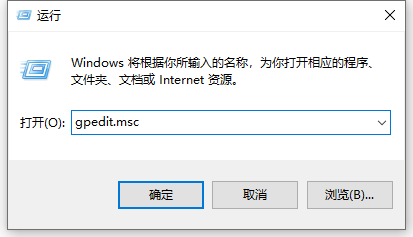
2、本地组策略编辑器中选择“计算机配置”——“管理模块”——“windows组件”——“windows installer”。
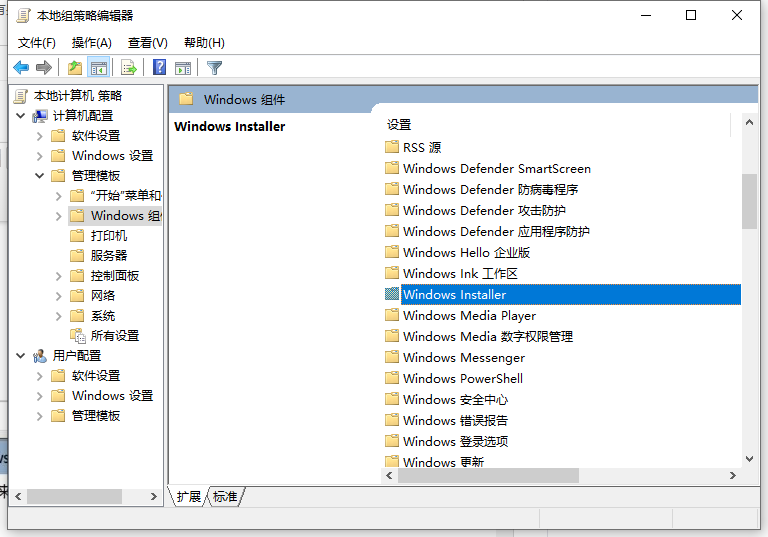
3、双击windows installer,选择并打开关闭windows installer选项。
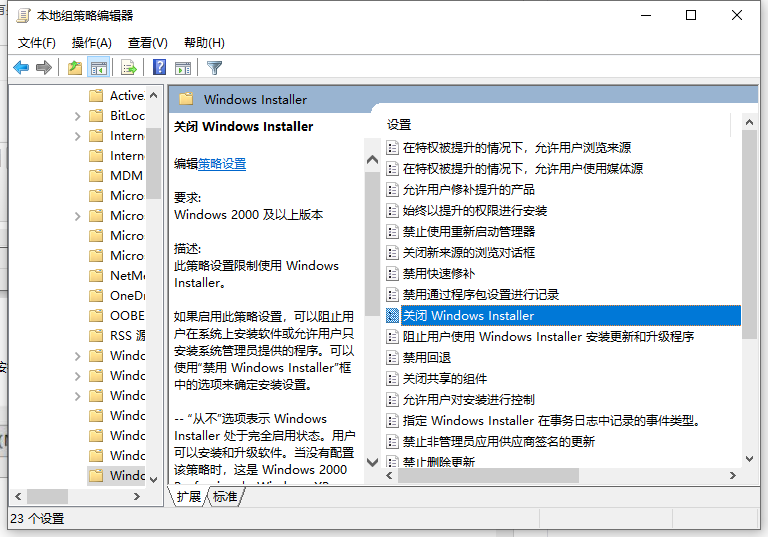
4、在关闭windows installer页面里,先要选择已启用功能,然后在选项区里选择始终选项,最后点击应用确定按钮就可以了。
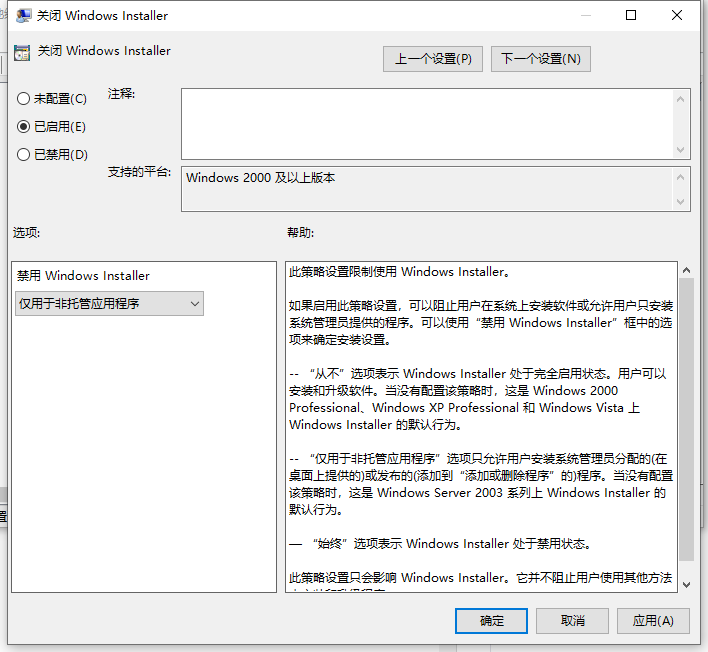
5、随后回到windows installer页面里,选择并打开禁止用户安装选项。
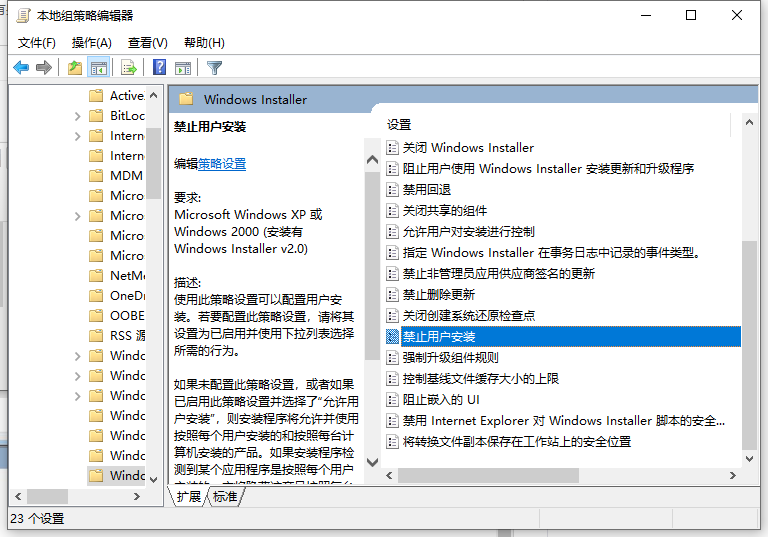
6、在打开禁止用户安装页面里,先要将功能开启,这里选择已启用选项,然后在选项区里选择隐藏用户安装选项,最后点击确定按钮即可阻止电脑自动安装软件。
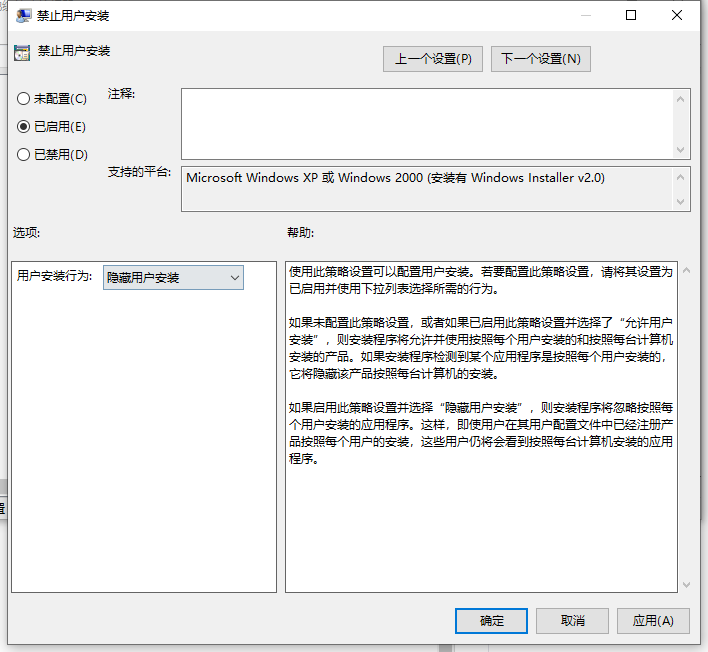
方法二:杀毒
有些是因为电脑系统中毒了,恶意文件不断自动安装软件,这个时候需要借助一些杀毒软件对电脑进行全盘查杀。比如说常用的360安全卫士,腾讯管家,火绒等。

方法三:重装系统
如果说以上的方法都无法解决的话,那可能是病毒文件隐藏太深系统无法察觉,这个时候最有效的方法就是直接格式化磁盘重装系统。不过在重装之前注意先备份好电脑重要资料。具体的重装系统步骤可以参照:小白U盘重装windows系统教程。
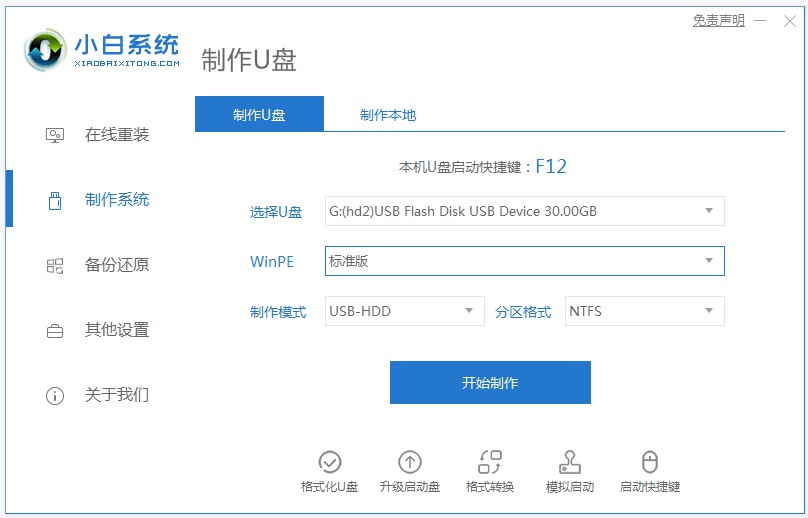
以上便是电脑阻止自动安装垃圾软件的方法,有需要的小伙伴可以参照教程进行操作。